今回はSeaArtのバリエーション機能の使い方を紹介します。生成画像を微調整するための便利な機能ですが、部分的にエリアを指定することで更に細かな指示が可能です。今回はこの機能を使ってAIイラストの一部分だけを書き換える方法についてお話しします。
バリエーションの生成
SeaArtは生成した画像に対してアップスケール・バリエーション・背景削除などの後工程が用意されています。今回は「バリエーション」を使用します。
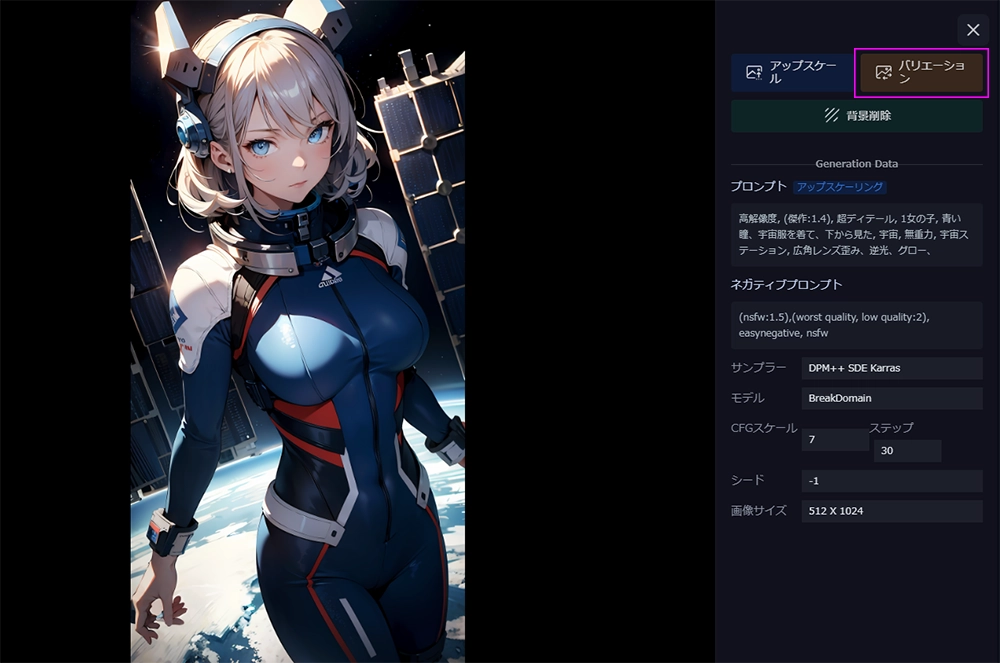
バリエーションボタンを選択すると、自動的に img2imag 画面開きます。画面右にエリア選択のためのツールが2種類用意されています。
ブラシツール
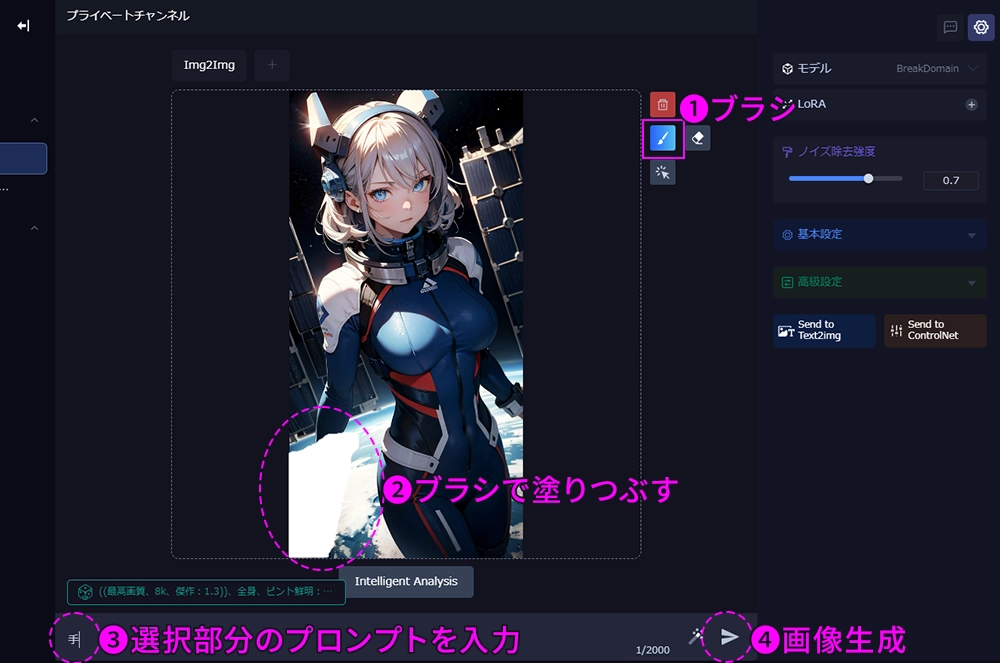
- ブラシツールを選択
- 修正箇所を塗りつぶして選択
- 選択箇所を説明するためのプロンプトを記入。今回はシンプルに「手」と入力
- 生成ボタンを押す
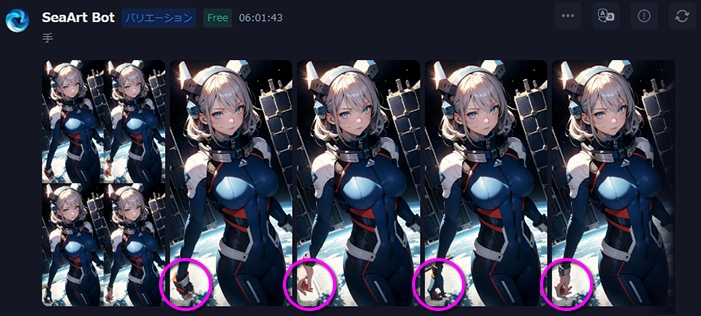
ai-edit-icon
もう一つはAIが自動的に画面上のエリアを認識してくれる機能です。
髪、顔、など各パーツを自動で認識してくれるので、部分的に別の色に変更したいという場合にも便利です。
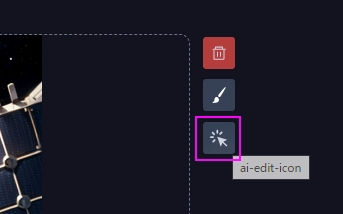
今回は髪の毛の部分を選択してみます。プロンプトに「黒髪」と記入して生成すると、他の部分はそのままに髪色だけ変更することができます。
髪の毛をブラシで選択することも不可能ではありませんが、ワンクリックでエリア選択してくれるのでとても便利です。ケースに合わせて2つのツールを上手く使い分けることで、素早く作業できます。
今回は以上です。最後までお読みいただき有難うございます。




コメント